如何重新獲得對硬碟的存取權限,修復無法開啟硬碟的錯誤

在本文中,我們將指導您如何在硬碟發生故障時重新造訪硬碟。讓我們一起來看看吧!
Google Chrome 是大多數用戶的默認網絡瀏覽器,也是世界上使用最多的網絡瀏覽器。但是,有時您正在做一些重要的研究工作並在 Chrome 瀏覽器上打開多個選項卡,但隨後您的瀏覽器出於某種未知原因崩潰,或者您不小心關閉了一個選項卡。在這種情況下,您可能希望恢復所有以前的選項卡,或者您可能希望恢復幾天前瀏覽過的選項卡。別擔心,我們已經為您提供了有關如何在 Chrome 上恢復上一個會話的指南。如果您不小心關閉了選項卡,您可以輕鬆恢復它們。
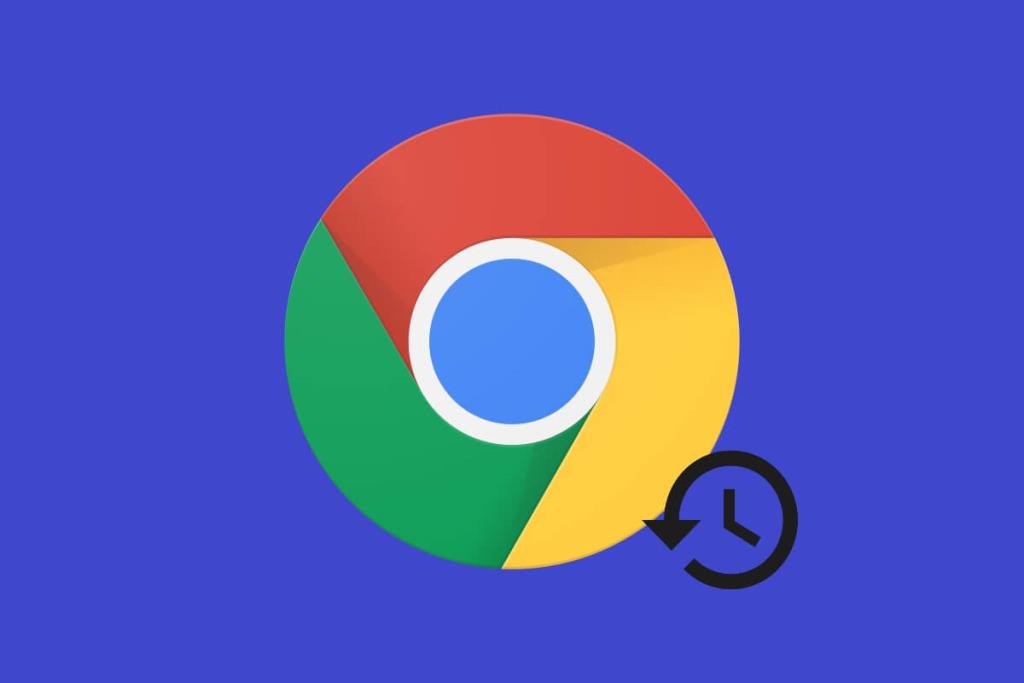
內容
我們列出了在 Chrome 瀏覽器上恢復標籤頁的方法。以下是恢復 Chrome 標籤頁的方法:
如果您不小心關閉了 Google Chrome 上的標籤頁,您將無法再次找到它。您可以執行以下操作:
1. 在Chrome 瀏覽器上,右鍵單擊選項卡部分的任意位置。
2. 單擊重新打開關閉的選項卡。
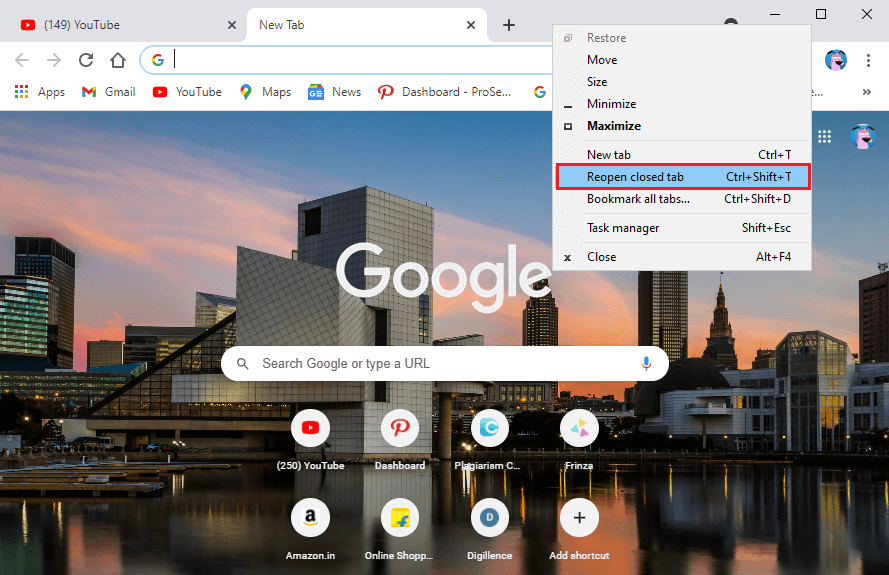
3. Chrome 會自動打開您上次關閉的標籤頁。
或者,您也可以通過按Ctrl + Shift + T在 PC 上打開上次關閉的選項卡或在 Mac 上按 Command + Shift + T來使用鍵盤快捷鍵。但是,此方法只會打開您最後關閉的選項卡,而不是所有以前的選項卡。查看下一個打開多個關閉選項卡的方法。
另請閱讀: 修復 Chrome 會自動打開新標籤頁
如果您不小心退出瀏覽器或 Chrome 由於系統更新突然關閉了所有標籤頁。在這種情況下,您可能希望再次重新打開所有選項卡。通常,當您的瀏覽器崩潰時,Chrome 會顯示一個恢復選項,但有時您可以通過瀏覽器歷史記錄恢復您的標籤頁。如果您想知道如何在 Chrome 上恢復關閉的標籤頁,您可以按照以下步驟操作:
在 Windows 和 MAC 上
如果您在 Windows PC 或 MAC 上使用 Chrome 瀏覽器,您可以按照以下步驟在 Chrome 中恢復最近關閉的標籤頁:
1. 打開Chrome 瀏覽器並單擊屏幕右上角的三個垂直點。

2. 單擊歷史記錄,您將能夠從下拉菜單中看到所有最近關閉的選項卡。
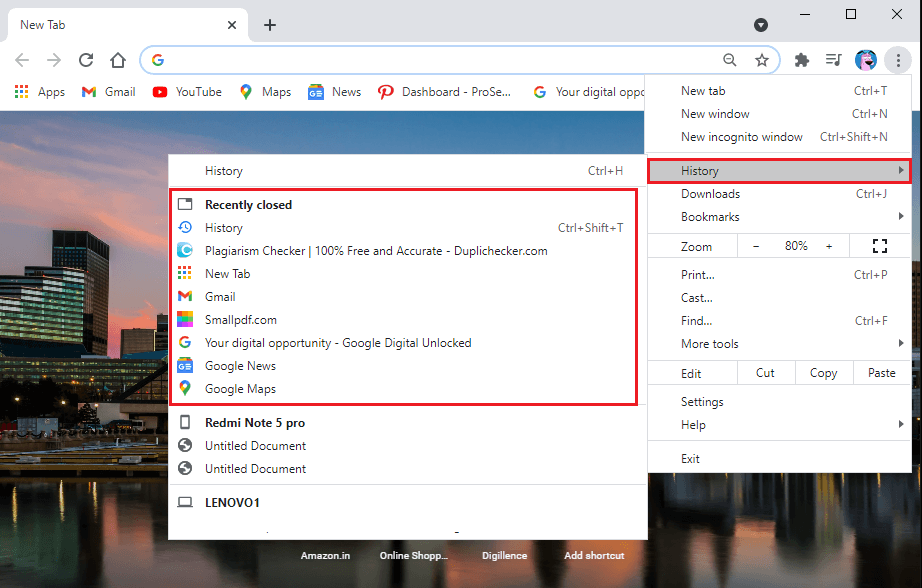
3.如果你想從幾天前打開標籤。從 History 下的下拉菜單中單擊 history。或者,您可以使用快捷鍵 Ctrl + H 訪問您的瀏覽歷史記錄。
4. Chrome 會列出您之前會話和所有前幾天的瀏覽歷史記錄。
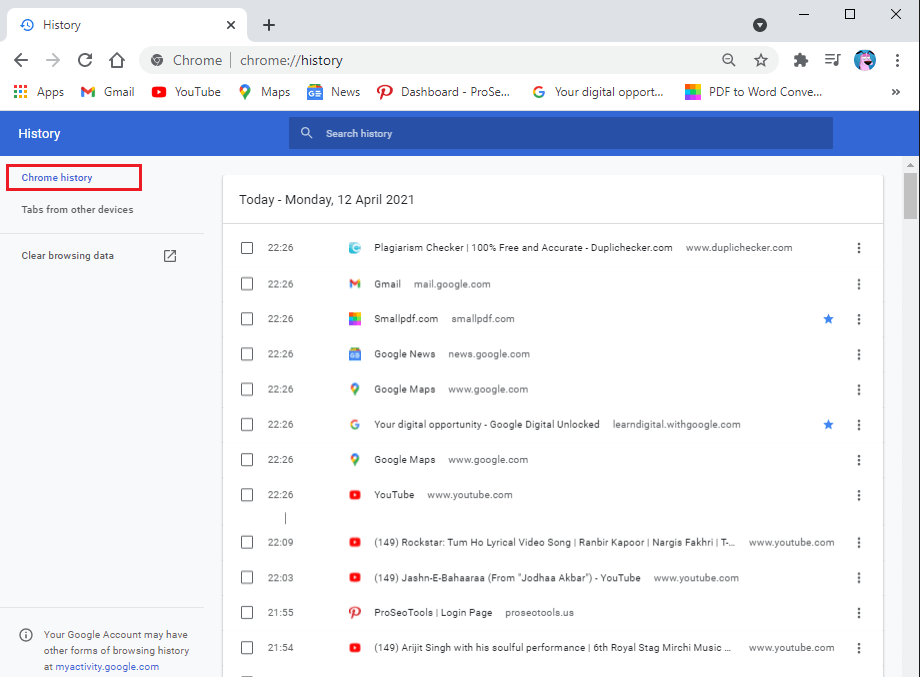
5. 要恢復標籤,您可以按住 Ctrl 鍵並左鍵單擊要恢復的所有標籤。
在 Android 和 iPhone 上
如果您在 Android 或 iPhone 設備上使用 Chrome 瀏覽器並意外關閉了所有標籤,並且您不知道如何恢復 Chrome 標籤,則可以按照以下步驟操作。 恢復關閉標籤的過程與桌面版本非常相似。
1.在您的設備上啟動 Chrome 瀏覽器並打開一個新標籤,以防止覆蓋當前打開的標籤。
2. 單擊屏幕右上角的三個垂直點。
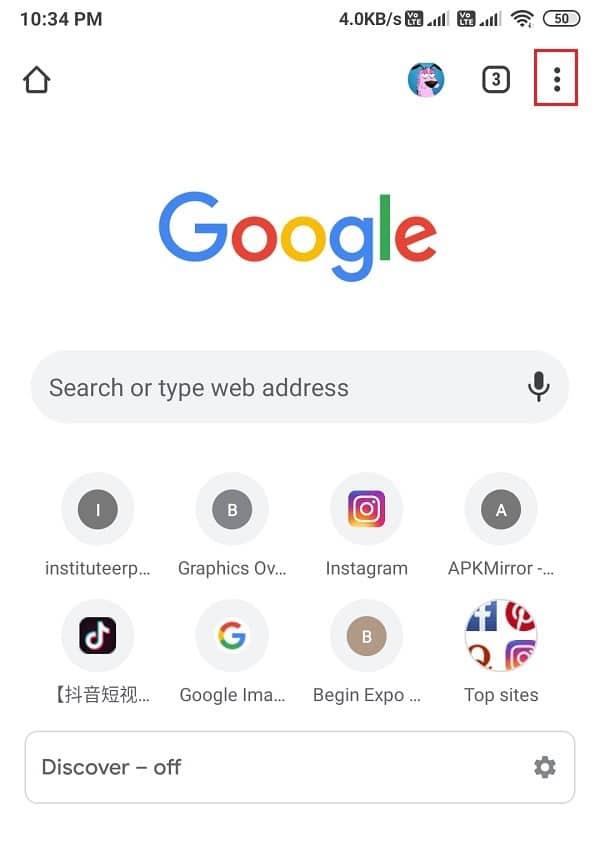
3. 單擊歷史記錄。

4. 現在,您將能夠訪問您的瀏覽歷史記錄。從那裡,您可以向下滾動並恢復所有關閉的標籤。
另請閱讀: 如何刪除 Android 設備上的瀏覽歷史記錄
Chrome 瀏覽器的功能非常吸引人。其中一項功能是允許您啟用自動恢復設置,以便在崩潰期間或意外退出瀏覽器時恢復頁面。此自動恢復設置稱為“從您離開的地方繼續”以通過 Chrome 設置啟用。啟用此設置後,您不必擔心會丟失標籤。您所要做的就是重新啟動 Chrome 瀏覽器。以下是通過啟用此設置在 Chrome 上打開關閉的標籤頁的方法:
1. 啟動您的 Chrome 瀏覽器並單擊屏幕右上角的三個垂直點以訪問主菜單。
2. 進入設置。
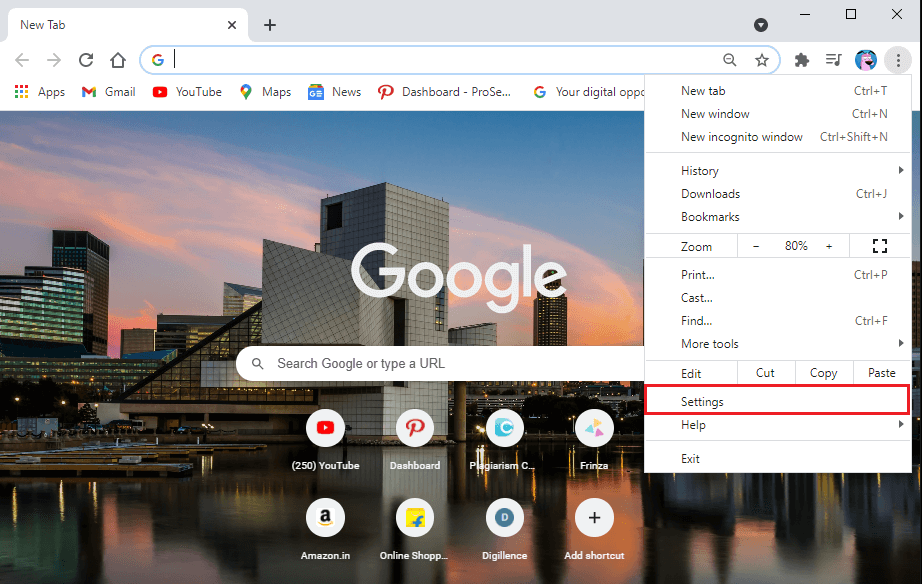
3.從屏幕左側的面板中選擇啟動時選項卡。
4. 現在,單擊 中間的繼續您離開的地方選項。
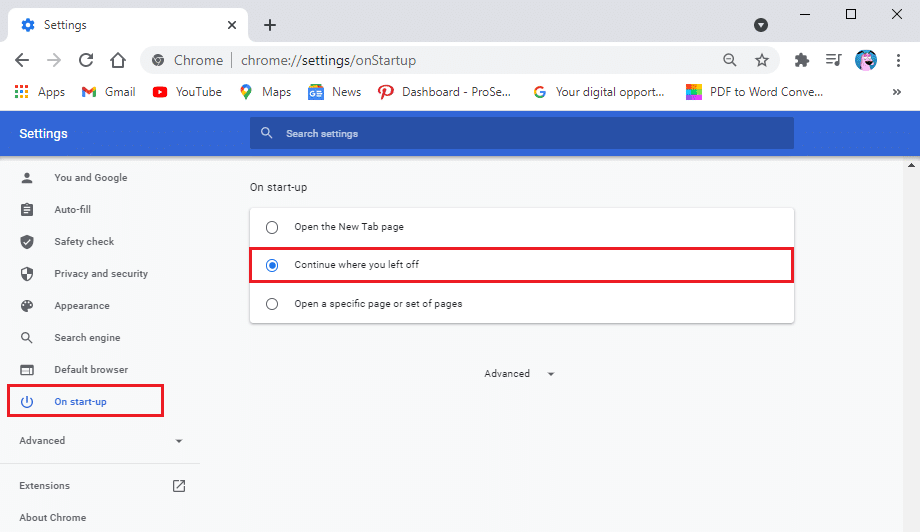
因為,默認情況下,當您啟動 Chrome 時,您會看到一個新的標籤頁。啟用“從上次停止的地方繼續” 選項後,Chrome 將自動恢復之前的所有選項卡。
如果您在一台設備上打開某些標籤頁,然後又希望在另一台設備上打開相同的標籤頁,只要您使用 Google 帳戶登錄,就可以輕鬆實現。無論您切換設備如何,您的 Google 帳戶都會保存您的瀏覽歷史記錄。當您希望從台式機上的手機訪問同一網站時,此功能會派上用場。對於此方法,請按照以下步驟操作。
1. 打開 Chrome 瀏覽器,點擊屏幕右上角的三個垂直點進入主菜單。

2. 從主菜單中,單擊歷史記錄,然後從下拉菜單中選擇歷史記錄。或者,您可以使用Ctrl + H 打開瀏覽歷史記錄。
3.單擊左側面板中其他設備的選項卡。
4. 現在,您將看到您在其他設備上訪問的網站列表。點擊它打開網站。
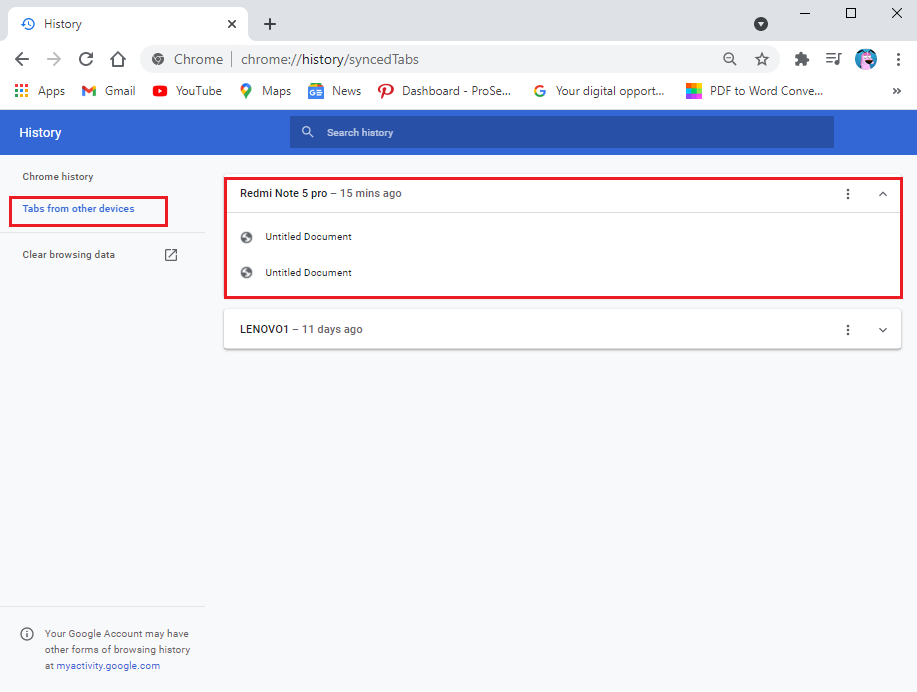
常見問題 (FAQ)
一季度。如何在 Chrome 中恢復上一個會話?
要在 Chrome 上恢復之前的會話,您可以訪問瀏覽歷史記錄並重新打開標籤。打開您的瀏覽器,然後單擊瀏覽器窗口右上角的三個垂直點來訪問主菜單。現在,單擊歷史記錄選項卡,您將看到您的網站列表。按住 Ctrl 鍵並左鍵單擊要打開的選項卡。
Q2。重新啟動 Chrome 後如何恢復標籤頁?
重新啟動 Chrome 後,您可能會看到恢復標籤頁的選項。但是,如果您沒有選擇,您可以通過訪問瀏覽器歷史記錄輕鬆恢復您的標籤頁。或者,您可以在 Chrome 上啟用“從您離開的地方繼續”選項,以在您自動啟動瀏覽器時恢復頁面。要啟用此選項,請單擊屏幕右上角的三個垂直點以訪問主菜單>設置>啟動時。在啟動選項卡下,選擇選項“從上次停止的地方繼續”以啟用它。
Q3。如何在 Chrome 中恢復關閉的標籤頁?
如果您不小心關閉了一個選項卡,您可以右鍵單擊選項卡欄上的任意位置,然後選擇重新打開關閉的選項卡。但是,如果您想在 Chrome 上恢復多個標籤頁,您可以訪問您的瀏覽歷史記錄。從您的瀏覽歷史記錄中,您可以輕鬆地重新打開以前的標籤頁。
第 4 季度。如何撤消關閉 Chrome 上的所有標籤?
要撤消關閉 Chrome 上的所有選項卡,您可以在設置中啟用從您離開的位置繼續選項。啟用此選項後,Chrome 會在您啟動瀏覽器時自動恢復標籤頁。或者,要恢復選項卡,請轉到您的瀏覽歷史記錄。點擊Ctrl+H直接打開歷史頁面。
Q5. 崩潰後如何恢復 Chrome 標籤?
當谷歌瀏覽器崩潰時,您將獲得恢復頁面的選項。但是,如果您沒有看到任何恢復選項卡的選項,請打開您的網絡瀏覽器,然後單擊屏幕右上角的三個垂直點。現在,將光標移到歷史選項卡上,從下拉菜單中,您將能夠看到最近關閉的選項卡。單擊鏈接以重新打開選項卡。
受到推崇的:
我們希望本指南對您有所幫助,並且您能夠 在 Chrome 上恢復之前的會話。如果您對本文仍有任何疑問,請隨時在評論部分提問。
在本文中,我們將指導您如何在硬碟發生故障時重新造訪硬碟。讓我們一起來看看吧!
乍一看,AirPods 和其他真無線耳機沒什麼兩樣。但當一些鮮為人知的功能被發現後,一切都改變了。
蘋果推出了 iOS 26,這是一個重大更新,具有全新的磨砂玻璃設計、更聰明的體驗以及對熟悉應用程式的改進。
學生需要一台特定類型的筆記型電腦來學習。它不僅要性能強大,能夠出色地完成所選專業,還要小巧輕便,方便全天攜帶。
在 Windows 10 中新增印表機很簡單,儘管有線設備的過程與無線設備的過程不同。
眾所周知,RAM 是電腦中非常重要的硬體部件,它充當處理資料的內存,並且是決定筆記型電腦或 PC 速度的關鍵因素。在下面的文章中,WebTech360 將向您介紹一些在 Windows 上使用軟體檢查 RAM 錯誤的方法。
智慧電視確實風靡全球。憑藉如此多的強大功能和互聯網連接,科技改變了我們觀看電視的方式。
冰箱是家庭中常見的家用電器。冰箱通常有 2 個隔間,冷藏室寬敞,並且每次使用者打開時都會自動亮燈,而冷凍室狹窄且沒有燈。
除了路由器、頻寬和乾擾之外,Wi-Fi 網路還受到許多因素的影響,但也有一些智慧的方法可以增強您的網路效能。
如果您想在手機上恢復穩定的 iOS 16,這裡是卸載 iOS 17 並從 iOS 17 降級到 16 的基本指南。
酸奶是一種美妙的食物。每天吃優格好嗎?每天吃酸奶,你的身體會發生怎樣的變化?讓我們一起來了解一下吧!
本文討論了最有營養的米種類以及如何最大限度地發揮所選米的健康益處。
制定睡眠時間表和就寢習慣、更改鬧鐘以及調整飲食都是可以幫助您睡得更好、早上準時起床的一些措施。
請租用! Landlord Sim 是一款適用於 iOS 和 Android 的模擬手機遊戲。您將扮演一個公寓大樓的房東,開始出租公寓,目標是升級公寓的內部並為租戶做好準備。
取得浴室塔防 Roblox 遊戲代碼並兌換令人興奮的獎勵。它們將幫助您升級或解鎖具有更高傷害的塔。













